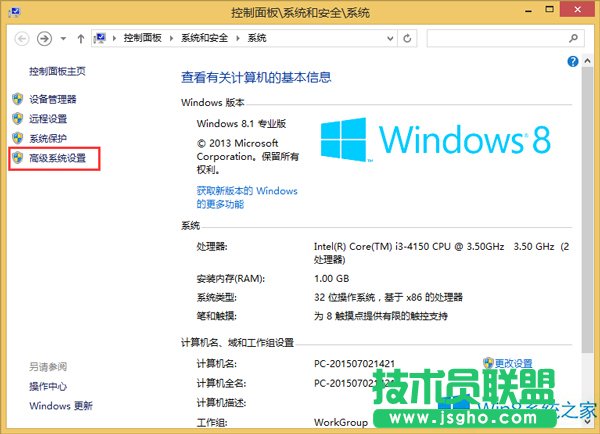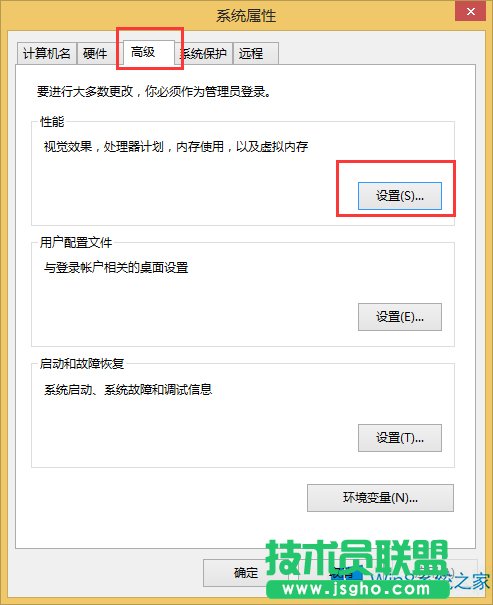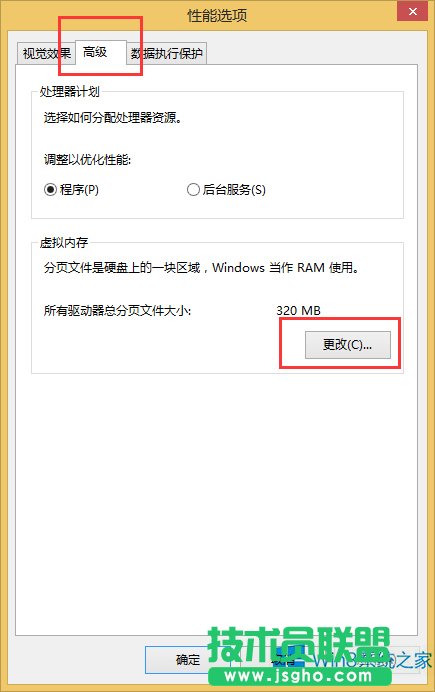Win8停止游戏时提示内存不足的应对措施
发布时间:2022-12-24 文章来源:深度系统下载 浏览:
|
Windows 8是美国微软开发的新一代操作系统,Windows 8共有4个发行版本,分别面向不同用户和设备。于2012年10月26日发布。微软在Windows 8操作系统上对界面做了相当大的调整。取消了经典主题以及Windows 7和Vista的Aero效果,加入了ModernUI,和Windows传统界面并存。同时Windows徽标大幅简化,以反映新的Modern UI风格。前身旗形标志转化成梯形。 男生都喜欢玩游戏,特别是一些大型游戏,Win8系统用户在关闭游戏的时候,提示内存不足,Win8玩游戏内存不足是什么原因所导致的呢?只有解决这个问题才能愉快的玩游戏。 解决方法 1.首先,需要返回到传统桌面位置,找到桌面的这台电脑图标,右键点击这台电脑,然后在下滑菜单中选择属性选项。 2.这样就可以打开属性窗口了,也就是如下图中所示的窗口,之后,点击选择左侧菜单中的高级系统设置。
3.然后就会出现如下图中所示的窗口了,将界面切换到高级这一栏中,点击性能后面的设置按钮。
4.在弹出来的窗口中,再次将界面切换到高级这一栏,点击下方的更改按钮,接下来就会弹出虚拟内存的设置窗口了,选中自己需要设置的驱动器,然后在下面对虚拟内存的值进行设置就可以了。
Win8玩游戏内存不足的解决方法就介绍到这里了,在系统属性高级中修改虚拟内存的值,就不会再提示内存不足了。 Windows 8是对云计算、智能移动设备、自然人机交互等新技术新概念的全面融合,也是“三屏一云”战略的一个重要环节。Windows 8提供了一个跨越电脑、笔记本电脑、平板电脑和智能手机的统一平台。 |
相关文章
下一篇:Win8.1系统如何提高网速
本类教程排行
系统热门教程
本热门系统总排行